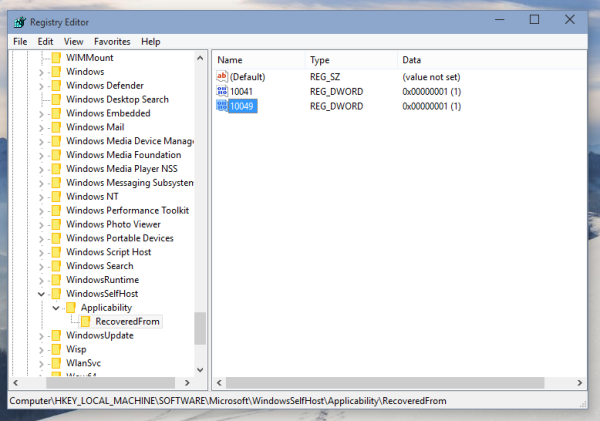Както може би знаете, Windows 10 Technical Preview се актуализира автоматично. Той има настройки за актуализиране на бавно позвъняване и бързо звънене, които определят колко често получавате нова компилация чрез Windows Update. След като нова компилация стане достъпна за вашия пръстен за актуализация в Windows 10, тя ще бъде инсталирана автоматично. Ако искате да останете с определена компилация и да попречите на Windows 10 да инсталира новата компилация, бих искал да споделя един прост съвет, който ще ви помогне да останете в текущата компилация, която сте инсталирали.

как да извлечете изтрити съобщения от iphone -
За да се предотврати Windows 10 от автоматично инсталиране на нова компилация , трябва да приложим проста настройка на системния регистър.
- Отворете Редактор на регистъра .
- Отидете на следния ключ на системния регистър:
HKEY_LOCAL_MACHINE SOFTWARE Microsoft WindowsSelfHost Applicability RecoveredFrom
Ако не разполагате с подвъзстановения ключ, просто го създайте.
Съвет: Вижте как да преминете към желания ключ на системния регистър с едно щракване . - Създайте тук нова стойност на DWORD, кръстена на номера на компилация, който е достъпен чрез Windows Update. Например, ако използвате Windows 10 компилация 9926 и искате да избегнете компилации 10041 и 10049, тогава трябва да създадете две стойности на DWORD, наречени съответно 10041 и 10049. Задайте тези стойности на 1, както е показано по-долу:
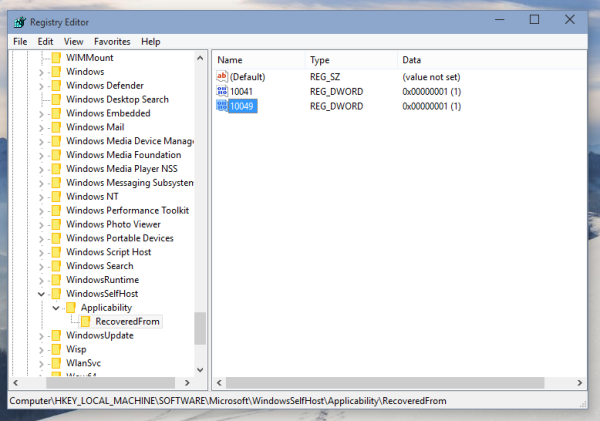
Сега техническият преглед на Windows 10 няма да бъде актуализиран до посочените компилации. Ако по-късно решите да актуализирате техническия си преглед на Windows 10, просто изтрийте създадените от вас стойности в системния регистър. Можете да изтеглите примерен файл от системния регистър за тази настройка тук:Изтеглете файла на системния регистър
Това е. Тази настройка работи във всички компилации на технически преглед на Windows 10, налични в момента на писането, но може да спре да работи в бъдеще. Кажете ни с коя сграда сте отседнали и защо.